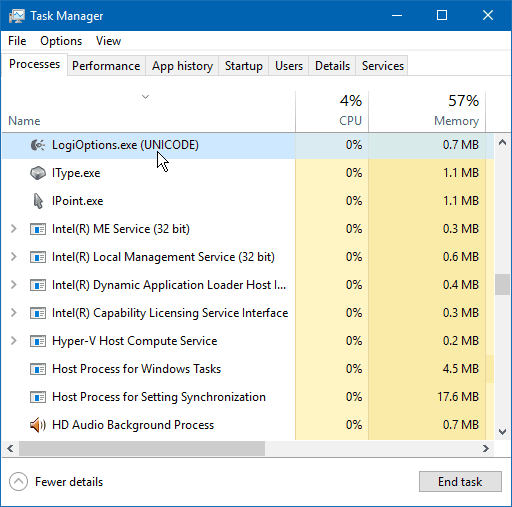Última atualização em
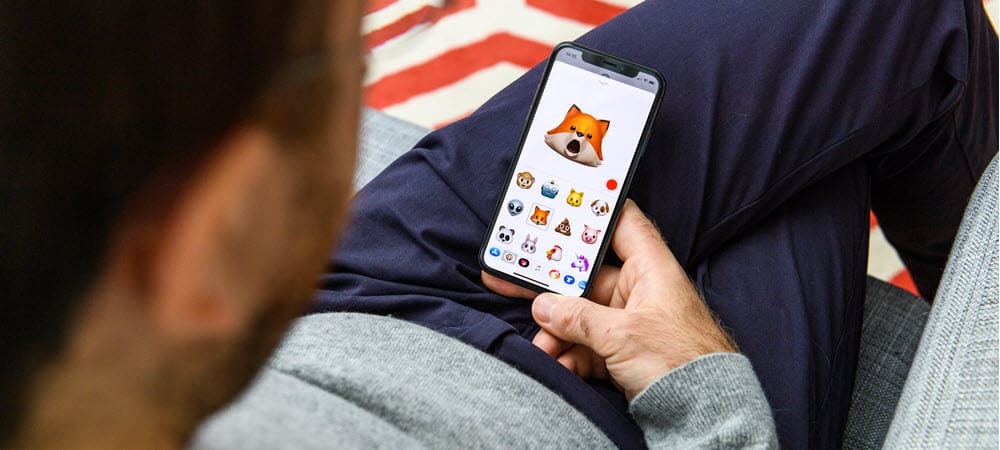
Um pouco de inveja dos emojis que seus amigos amantes da Apple têm? Aprenda como obter emojis do iPhone no Android.
Como usuário do Android, pode haver alguns recursos de um iPhone que você gostaria de ter (e alguns que você está feliz por não ter). Mas uma dúvida continua atormentando você - por mais que você odeie admitir, você realmente gosta daqueles emojis da Apple.
Bem, a boa notícia é que você não precisa jogar a toalha e comprar um produto da Apple. É possível obter emojis no estilo da Apple diretamente no seu telefone Android. Ao instalar um aplicativo de teclado ou estilo de fonte, você pode usar emojis no estilo do iPhone diretamente de seus aplicativos de mensagens.
Veja como obter emojis do iPhone em um dispositivo Android.
Como obter emojis do iPhone no Android usando um aplicativo de teclado
Um método de obter emojis do iPhone em seu telefone Android é instalar um aplicativo de teclado. Esses aplicativos permitem que você substitua o teclado padrão por um de um aplicativo.
Existem muitos aplicativos que incluem predefinições de teclado que permitem usar emojis no estilo do iPhone. Uma pesquisa por "teclado emoji do iPhone" na Google Play Store trará uma ampla gama de opções. Vamos dar uma olhada em como usar um desses aplicativos chamado Teclado Maçã Verde.
Para obter emojis do iPhone no Android usando o aplicativo Green Apple Keyboard:
- Abra o Google Play aplicativo.
- No campo de pesquisa, digite Teclado Maçã Verde.
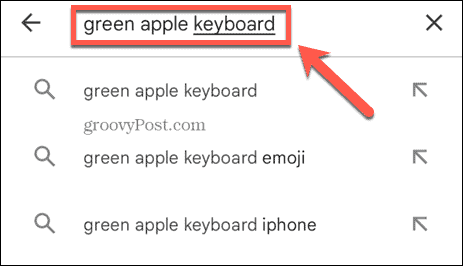
- Selecione os Teclado Maçã Verde app nos resultados.
- Tocar Instalar.
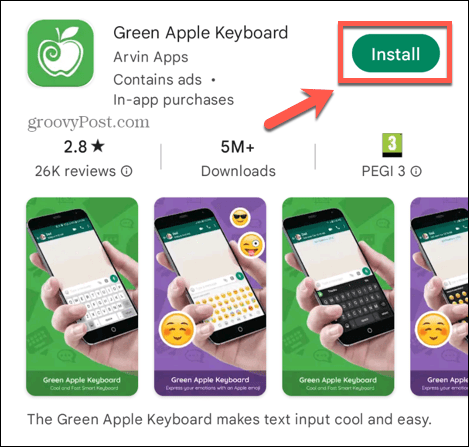
- Quando o aplicativo estiver instalado, abra-o.
- Na tela de configuração, clique em Ativar nas configurações.
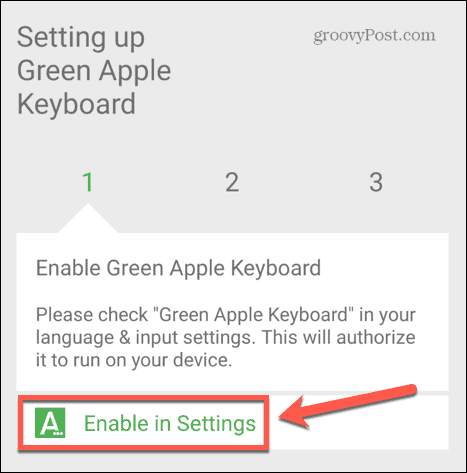
- Alternar o Teclado Maçã Verde troque para Sobre.
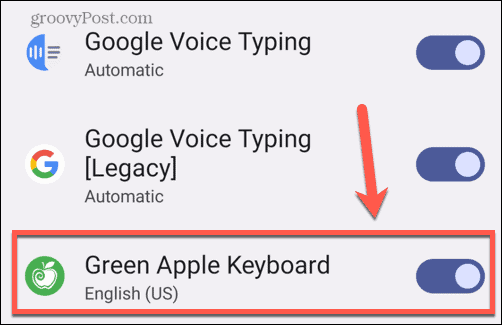
- Confirme se você está satisfeito com o aplicativo para ler o que você digita.
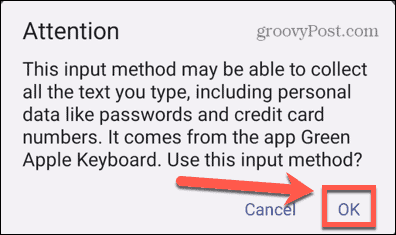
- Pressione a seta para trás para retornar ao aplicativo.
- Tocar Alternar métodos de entrada.
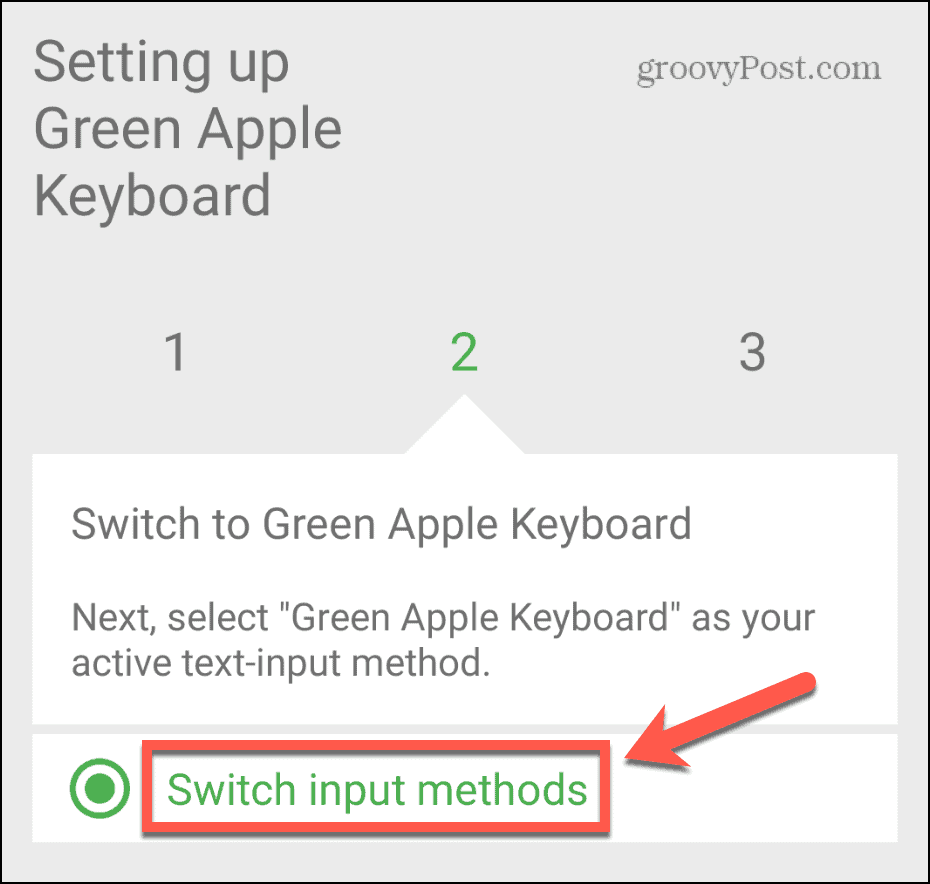
- Selecione Teclado Apple Verde Inglês (EUA).
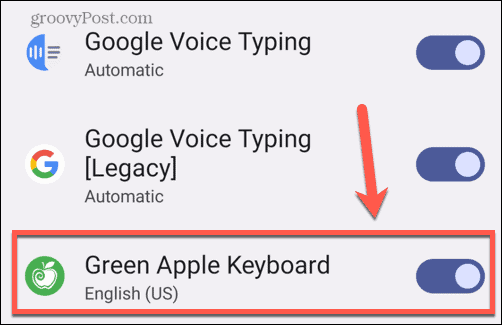
- Abra um aplicativo de mensagens. Você deve ver o logotipo Green Apple Keyboard na borda do teclado, indicando que é o teclado em uso no momento.
- Toque na tecla emoji.
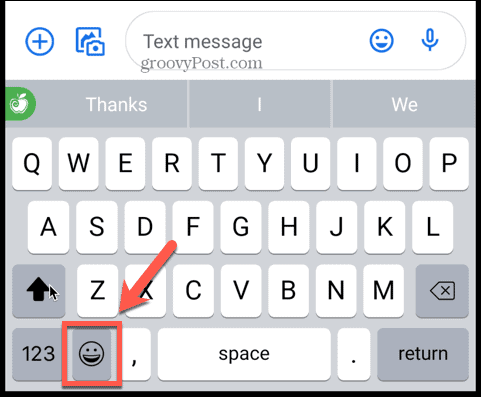
- Agora você pode selecionar entre uma variedade de emojis no estilo do iPhone.
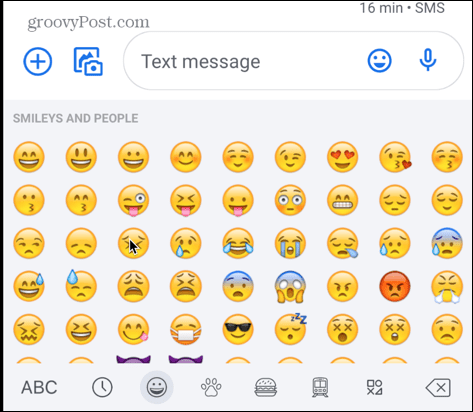
Como obter emojis do iPhone no Android usando um estilo de fonte
Alguns telefones Android permitem que você escolha o estilo de fonte padrão, embora esse não seja o caso de todos os telefones.
Se o seu telefone permitir que você altere o estilo de fonte padrão, você pode instalar uma fonte que inclua emojis do iPhone e usá-los em seus aplicativos de mensagens. Se o seu telefone não permitir que você altere a fonte padrão, as etapas abaixo não funcionarão para você.
Para obter emojis do iPhone no Android usando um estilo de fonte:
- Abra o Google Play aplicativo.
- Procurar Fontes Emoji para FlipFont.
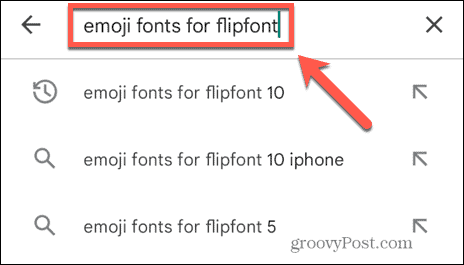
- Selecione o aplicativo na lista.
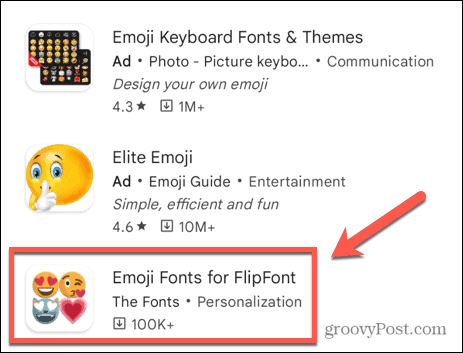
- Tocar Instalar.

- Depois que o aplicativo estiver instalado, abra-o.
- Tocar Continuar.
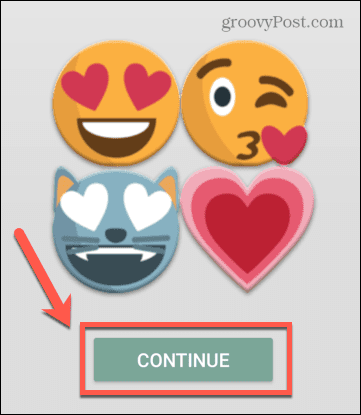
- Um anúncio será reproduzido. Depois que o anúncio terminar, toque em Continuar de novo.
- Selecione Visualizar as fontes.
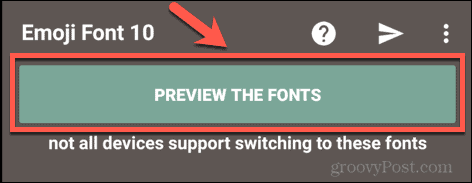
- Toque no Fonte Emoji 10 Fonte.
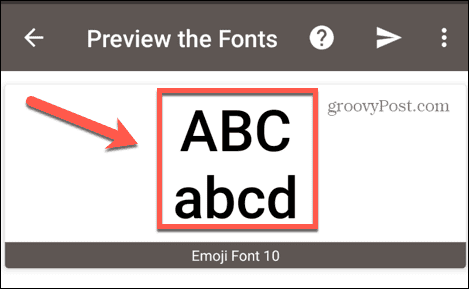
- Na parte inferior da tela, toque em Aplicar esta fonte.

- Selecione Fonte Emoji 10 Enquanto o Estilo de fonte.
- Se você não tem um Estilo de fonte tela, então você não pode usar este aplicativo em seu telefone.
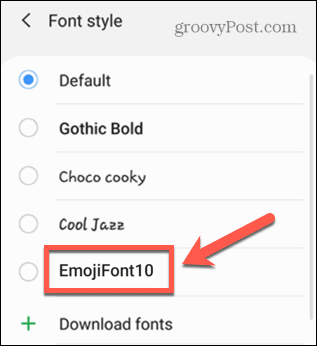
- Agora você pode selecionar entre uma ampla variedade de emojis no estilo do iPhone ao enviar mensagens.
Obtendo o máximo do seu telefone Android
Aprender como obter emojis do iPhone no Android permite que você use emojis da Apple sem ter um iPhone. É apenas uma das maneiras pelas quais os telefones Android podem ser muito mais personalizáveis do que seus equivalentes da Apple.
Há muito mais coisas que você pode fazer para tornar sua experiência com o Android ainda melhor. Você pode mude os ícones do seu app no Android para dar uma aparência mais estilosa à sua tela. Você pode adicione o Spotify à sua tela de bloqueio para que você possa controlar o aplicativo mesmo quando o telefone estiver bloqueado. Se quiser adicionar aplicativos manualmente, você pode instalar arquivos APK no Android.
Como encontrar a chave de produto do Windows 11
Se você precisar transferir sua chave de produto do Windows 11 ou apenas precisar fazer uma instalação limpa do sistema operacional,...
Como limpar o cache, os cookies e o histórico de navegação do Google Chrome
O Chrome faz um excelente trabalho ao armazenar seu histórico de navegação, cache e cookies para otimizar o desempenho do navegador online. O dela é como...
Correspondência de preços na loja: como obter preços on-line enquanto faz compras na loja
Comprar na loja não significa que você tenha que pagar preços mais altos. Graças às garantias de equiparação de preços, você pode obter descontos on-line ao fazer compras em...